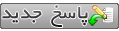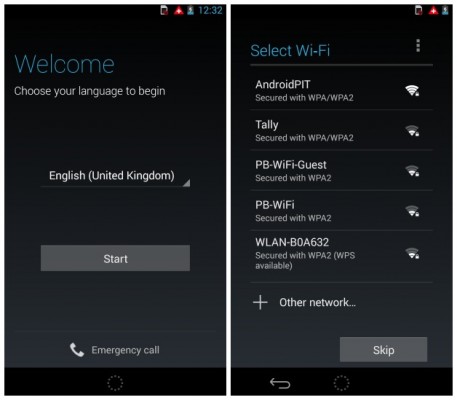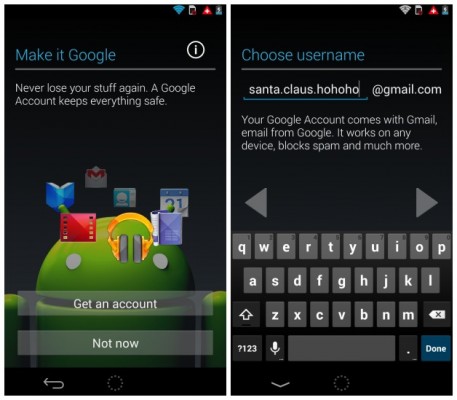اگر بهتازگی صاحب یک تلفن هوشمند شدهاید، احتمالا نمیدانید که چگونه باید تلفن همراهتان را برای اولین بار راه اندازی نمایید. بهخصوص این موضوع برای افرادی مهم است که از سیستم عاملهای دیگری نظیر iOS و سیمبین به سمت سیستم عامل اندروید، مهاجرت کردهاند. در این مقاله، ما برای افرادی که بهتازگی صاحب یک تلفن هوشمند اندروید شدهاند، توضیح خواهیم داد که چگونه برای اولین بار باید تلفن همراه شان را راه اندازی نمایند. خواهید دید که خیلی ساده است!
ابتدا باید بگویم که تنظیمات اولیه برای هر تلفن متفاوت میباشد اما بعضی نکات در هنگام راهاندازی اولیه، عمومی و مشترک هستند.
1- سیمکارت در داخل گوشی هوشمندتان، جای بزنید.
بهتر است در ابتدا، سیمکارت تان را قبل از راه اندازی اولیه در گوشی جای دهید. همچنین اگر سیم کارت شما دارای پین (PIN) باشد، یک منو برای وارد کردن پین میبیند و در آن جا باید پین سیم کارت خود را که قبلا انتخاب کردهاید، وارد نمایید.
2- یک زبان را انتخاب نمایید. گام اولی که پس از وارد کردن سیم کارت باید بردارید، انتخاب زبان گوشی هوشمندتان است. با لمس زبان پیشفرض، یک لیست باز خواهد شد که در آنجا میتوانید زبان تلفن همراه تان را انتخاب نمایید. پس از یافتن زبان مورد نظر، با ضربه زدن برروی آن، میتوانید زبان مورد نظرتان را انتخاب کنید. سپس برروی دکمه Start، ضربه بزنید.
3- شبکه وای-فای را انتخاب کنید.
اگر مایل هستید که در همان اوایل، به اینترنت متصل باشید، در این مرحله میتوانید با انتخاب یک شبکه وای-فای، اتصال به اینترنت را برقرار سازید. دقت داشته باشید که ممکن است پس از انتخاب کانکشن مربوطه، از شما درخواست رمز نماید، که در کادر باز شده، باید رمز کانکشن بیسیم خود را وارد کنید. سپس گزینه Connect را انتخاب نمایید. اگر نیازی به اتصال به اینترنت ندارید، میتوانید این مرحله را Skip کنید.
4- به حساب کاربری گوگل خود، وارد شوید. این مرحله یکی از مراحل اختیاری است که در هنگام راهاندازی تلفن همراهتان برای اولین بار، مشاهده خواهید کرد. هدف گوگل از طراحی چنین مرحلهای این نبوده که شما را به غول آخر مرحله برساند، بلکه قصد داشته تا کاربر با ورود به حساب گوگل خود، از برنامهها و خدمات این کمپانی بزرگ استفاده نماید. برای ورود به حساب گوگل خود، نام کاربری ایمیل تان را بدون عبارت “gmail.com@” وارد کنید. سپس میبایست رمز عبورتان را هم وارد نمایید. در مرحله بعد، گوگل از شما میخواهد تا برخی از خدمات این کمپانی نظیر sharing location data را فعال یا غیر فعال نمایید.
اگر دارای حسابی در گوگل نیستید اما دوست دارید تا به گوگلیها بپیوندید، میتوانید برروی گزینه “Get an account” کلیک کرده و سپس نام کاربری و رمز عبورتان را به دلخواه در آن، وارد نمایید. مطمئن باشید که رمز عبورتان، در خاطرتان میماند.
برخی از تولیدکنندگان نظیر سامسونگ، از شما برای ایجاد یک حساب کاربری اضافی درخواست میکنند. این حساب تنها برای زمانی مناسب است که مایل باشید تا برخی از خدمات خاص سازندهی تلفن هوشمندتان را استفاده نمایید. اگر مایل نیستید که چنین کاری را انجام دهید، این مرحله را نیز “Skip” کنید.
5- منطقه زمانی تلفن هوشمند خود را انتخاب کرده و ساعت را نیز، تنظیم کنید.
شما در این مرحله، میتوانید منطقه زمانی را به دلخواه انتخاب کرده و زمان را نیز تنظیم کنید. به یاد داشته باشید که ممکن است راهاندازی اولیه و ورود به محیط گرافیکی سیستم عامل اندروید، کمی طول بکشد. پس صبور باشید.
در پایان، برایتان لحظات خوشی در کنار سیستم عامل اندروید گوگل آرزومندیم!
آتی رسان